엊그제 제게 오즈 옴니아(SPH-7350)가 생겼습니다. 삼성전자 옴니아 블로그 마케팅 체험단에 참여하고 있기 때문입니다.
제가 참여한 것은 무엇보다 윈도 모바일(Window Mobile) 기기를 사용해 보고 싶었기 때문입니다. 윈도 모바일은 예전부터 스마트폰의 대명사였지만, 지금껏 한번도 사용해 본 적이 없었거든요.
SPH-7350은 국내 최초로 윈도 모바일 6.5를 탑재하고 있습니다. T 옴니아는 현재 6.1을 탑재하고 있고, 조만간 6.5로 업그레이드 될 예정이라고 들었는데, 어쩄든 윈모 6.5를 탑재했다니 써보고 싶은 생각이 더 많이 들었습니다.
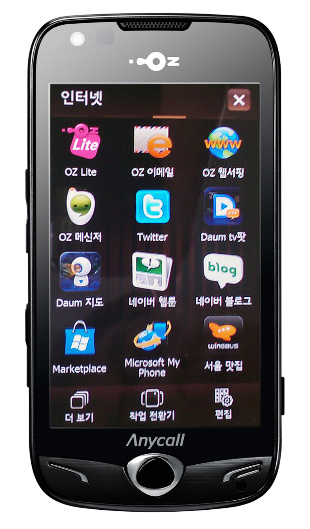
제가 지금 가지고 있는 핸드폰은 오즈폰(LH-2300)입니다. 작년 7월에 교체를 해서 사용해 왔습니다. 오즈폰은 스마트폰이 아닙니다만, 풀브라우징을 할 수 있는 터치폰으로 그 당시 월 6,000원 정액으로 무제한 데이터통신이 가능했기 때문에 상당히 인기를 끌었죠.
하지만, LH-2300은 스마트폰이 아니기 때문에 무제한 데이터통신의 잇점을 활용하기에는 제약이 많았습니다. 제가 생각했던 것보다 성능이 나오지 않았고... 무엇보다 지도쟁이인 저로서는 관심이 많은 GPS 기능이 없었기 때문에 지금 생각해보면 그닥 많이 사용하지는 않은 것 같습니다.
====
우얫던 지금 제 손엔 오즈 옴니아가 들어왔습니다. 그런데... 아직도 제대로 활용을 못하고 있습니다. 아직 개통을 못했기 때문입니다. ㅠㅠ 크리스마스 이브날 받기는 했지만, 너무 바빠서 여기저기 다니다보니 개통을 할 수 없었고, 결국 크리스마스 포함 사흘 연휴동안 윈모 PDA로 사용할 수 밖에 없게 되었습니다.
그렇지만, 전화기능을 빼면 스마트폰의 기능은 어느정도 사용해 볼 수 있습니다. SPH-7350 이 Wifi를 지원하기 때문입니다. 덕분에 그나마... 오즈 옴니아의 기능을 체험해 보면서 이런 저런 프로그램을 깔고, 세팅도 하고... 그러면서 만지작거리고 있습니다.
먼저 SPH-7350을 받은 날 저녁에 사용설명서를 완독했습니다. 어떤 프로그램이 깔려있는지는 대략 파악을 하고, 한번씩 돌려봤는데, 저는 스마트폰을 처음 사용하는지라 매뉴얼에 설명된 내용만으로는 세팅이 힘들었습니다. 그래서 아는 분을 통해 네이버 스마트폰 카페에 가입을 해서 카페초보자가이드에 있는 글들을 읽어보니 대충 어떻게 돌아가는지 알겠더군요. 다만 대부분의 글이 윈도모바일 6.1을 기준으로 작성되어 있어서 잘 맞지 않는 부분은 있었지만요.
저는 이번 옴니아 마케팅에서도 제 블로그의 주제에 맞춰 주로 지도 및 GPS를 활용하는 방법에 대해 글을 쓸 예정입니다. 그래서 일단 가장 중요한 게 프로그램을 설치하는 방법과, 화면을 캡처하는 방법입니다.
가장 쉬운 방법은 오즈옴니아에 기본으로 설치되어 있는 마켓플레이스(Marketplace)를 이용하는 방법입니다. 아이폰의 앱스토어와 비슷하다고 보시면 될 것 같은데 마켓플레이스에 접속하시면 여러가지 프로그램을 다운로드 받을 수 있습니다. 다만, 아래 오른쪽 그림 맨 위에 있는 검색창에서 검색을 해보면 분명히 공개되어 있는 프로그램들도 검색이 안되는 경우가 많습니다. 등록되어 있는 어플리케이션이 그리 많지 않은 것 같고요.
어차피 동일한 O.S.를 사용하므로, 티스토어에서 다운로드 받아도 왠만한 프로그램은 다 돌아갈 듯 싶은데... 휴대폰 인증이 필요해서 SKT가 아니면 이용할 수 없도록 만들어져 있네요. 아쉽습니다.
앱스토어에 없다면, 원하는 프로그램을 직접 인터넷에서 검색해서 찾은 후 설치해야 합니다. 설치하는 방법이 까다로운 건 아니지만, 약간 번거러운 것도 사실이죠. 저도 이제 제게 필요한 프로그램이 뭔지 검색해서 설치하는 정도의 수준이라서 안내해 드리기는 그렇고요, 프로그램을 구하신 후 스마트폰에 설치하는 방법은 여기를 읽어보시면 거의 해결하실 수 있을 겁니다.
이번 옴니아 마케팅에서 저는 지도쪽을 주제로 글을 쓰기로 말씀드렸는데, 이를 위해서는 옴니아 화면을 캡처할 필요가 있습니다. 아니면 매번 사진을 찍어서 올려야 할테니까요. 그래서 여기저기를 검색해 봤는데, 옴니아 화면을 직접 캡처해 주는 프로그램은 없는 것 같았습니다. 대신, 옴니아를 PC와 연결하면 옴니아의 화면이 PC에 직접 표시되고, PC에서 옴니아를 구동시킬 수 있는 My Mobiler라는 프로그램을 설치했습니다.
My Mobiler를 실행시키면 아래와 같이 PC 화면에서 오즈 옴니아의 화면을 직접 볼 수 있습니다. 이 상태를 화면 캡처 프로그램으로 캡처하면 되는 거죠. 물론 위에 삽입한 그림들도 모두 이 My Mobiler라는 프로그램을 이용해서 캡처한 겁니다.
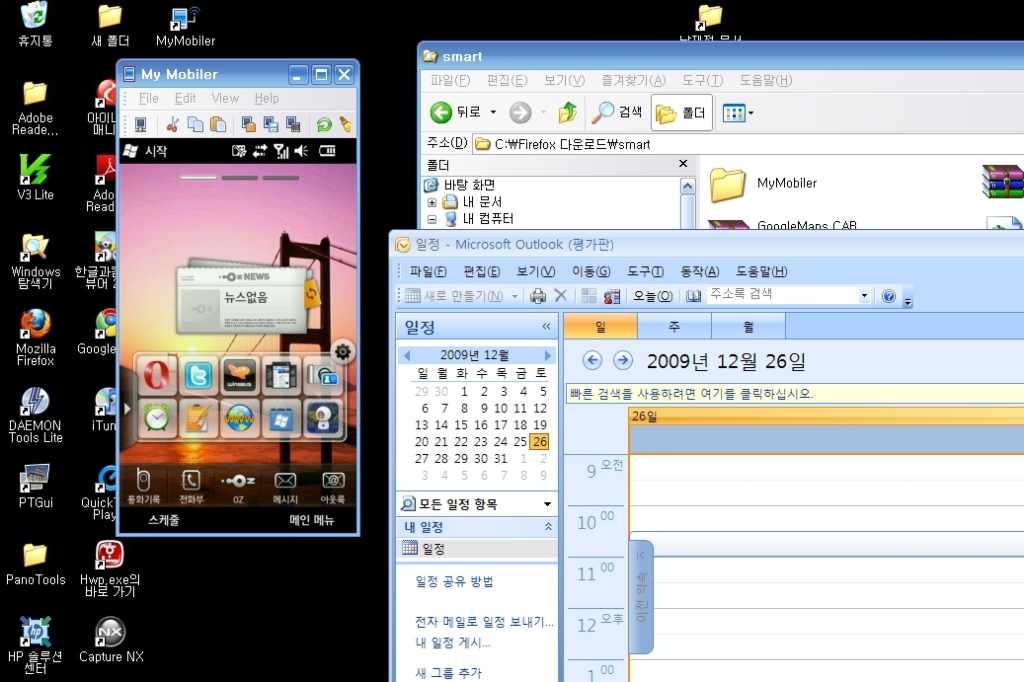
이 글에 들어 있는 첨부파일을 실행시킨 후, Active Sync가 설치되어 있는 상태에서 옴니아폰을 PC에 연결하면 자동으로 My Mobiler가 실행됩니다. 다만, 트래이 아이콘으로 활성화 되므로, 이것을 클릭하여야 합니다. 그리고 처음에는 크기가 아주 크게 실행되므로 View -> Zoom -> 50%로 세팅해 주는 것이 좋습니다.
====
대략... 이정도로 오즈 옴니아 (SPH-7350) 리뷰 준비가 약간 된 것 같습니다. 아직도 저도 많이 배워야하지만... 어쨌든 시간이 나는대로 윈도 모바일 기기를 사용해서 지도 관련 어플리케이션을 활용하는 방법에 대해 글을 올려 보겠습니다.
민, 푸른하늘
제가 참여한 것은 무엇보다 윈도 모바일(Window Mobile) 기기를 사용해 보고 싶었기 때문입니다. 윈도 모바일은 예전부터 스마트폰의 대명사였지만, 지금껏 한번도 사용해 본 적이 없었거든요.
SPH-7350은 국내 최초로 윈도 모바일 6.5를 탑재하고 있습니다. T 옴니아는 현재 6.1을 탑재하고 있고, 조만간 6.5로 업그레이드 될 예정이라고 들었는데, 어쩄든 윈모 6.5를 탑재했다니 써보고 싶은 생각이 더 많이 들었습니다.
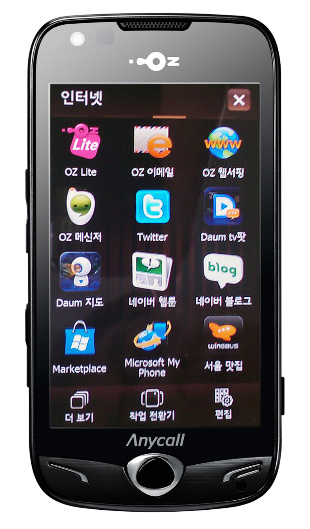
제가 지금 가지고 있는 핸드폰은 오즈폰(LH-2300)입니다. 작년 7월에 교체를 해서 사용해 왔습니다. 오즈폰은 스마트폰이 아닙니다만, 풀브라우징을 할 수 있는 터치폰으로 그 당시 월 6,000원 정액으로 무제한 데이터통신이 가능했기 때문에 상당히 인기를 끌었죠.
하지만, LH-2300은 스마트폰이 아니기 때문에 무제한 데이터통신의 잇점을 활용하기에는 제약이 많았습니다. 제가 생각했던 것보다 성능이 나오지 않았고... 무엇보다 지도쟁이인 저로서는 관심이 많은 GPS 기능이 없었기 때문에 지금 생각해보면 그닥 많이 사용하지는 않은 것 같습니다.
====
우얫던 지금 제 손엔 오즈 옴니아가 들어왔습니다. 그런데... 아직도 제대로 활용을 못하고 있습니다. 아직 개통을 못했기 때문입니다. ㅠㅠ 크리스마스 이브날 받기는 했지만, 너무 바빠서 여기저기 다니다보니 개통을 할 수 없었고, 결국 크리스마스 포함 사흘 연휴동안 윈모 PDA로 사용할 수 밖에 없게 되었습니다.
그렇지만, 전화기능을 빼면 스마트폰의 기능은 어느정도 사용해 볼 수 있습니다. SPH-7350 이 Wifi를 지원하기 때문입니다. 덕분에 그나마... 오즈 옴니아의 기능을 체험해 보면서 이런 저런 프로그램을 깔고, 세팅도 하고... 그러면서 만지작거리고 있습니다.
먼저 SPH-7350을 받은 날 저녁에 사용설명서를 완독했습니다. 어떤 프로그램이 깔려있는지는 대략 파악을 하고, 한번씩 돌려봤는데, 저는 스마트폰을 처음 사용하는지라 매뉴얼에 설명된 내용만으로는 세팅이 힘들었습니다. 그래서 아는 분을 통해 네이버 스마트폰 카페에 가입을 해서 카페초보자가이드에 있는 글들을 읽어보니 대충 어떻게 돌아가는지 알겠더군요. 다만 대부분의 글이 윈도모바일 6.1을 기준으로 작성되어 있어서 잘 맞지 않는 부분은 있었지만요.
저는 이번 옴니아 마케팅에서도 제 블로그의 주제에 맞춰 주로 지도 및 GPS를 활용하는 방법에 대해 글을 쓸 예정입니다. 그래서 일단 가장 중요한 게 프로그램을 설치하는 방법과, 화면을 캡처하는 방법입니다.
오즈 옴니아에 프로그램을 설치하는 방법
가장 쉬운 방법은 오즈옴니아에 기본으로 설치되어 있는 마켓플레이스(Marketplace)를 이용하는 방법입니다. 아이폰의 앱스토어와 비슷하다고 보시면 될 것 같은데 마켓플레이스에 접속하시면 여러가지 프로그램을 다운로드 받을 수 있습니다. 다만, 아래 오른쪽 그림 맨 위에 있는 검색창에서 검색을 해보면 분명히 공개되어 있는 프로그램들도 검색이 안되는 경우가 많습니다. 등록되어 있는 어플리케이션이 그리 많지 않은 것 같고요.
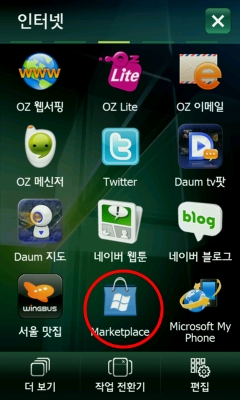 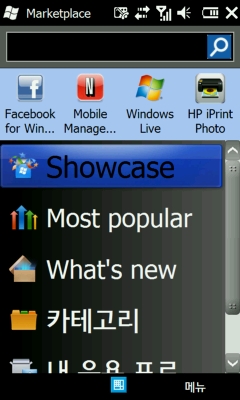 |
어차피 동일한 O.S.를 사용하므로, 티스토어에서 다운로드 받아도 왠만한 프로그램은 다 돌아갈 듯 싶은데... 휴대폰 인증이 필요해서 SKT가 아니면 이용할 수 없도록 만들어져 있네요. 아쉽습니다.
앱스토어에 없다면, 원하는 프로그램을 직접 인터넷에서 검색해서 찾은 후 설치해야 합니다. 설치하는 방법이 까다로운 건 아니지만, 약간 번거러운 것도 사실이죠. 저도 이제 제게 필요한 프로그램이 뭔지 검색해서 설치하는 정도의 수준이라서 안내해 드리기는 그렇고요, 프로그램을 구하신 후 스마트폰에 설치하는 방법은 여기를 읽어보시면 거의 해결하실 수 있을 겁니다.
화면 캡처 방법
이번 옴니아 마케팅에서 저는 지도쪽을 주제로 글을 쓰기로 말씀드렸는데, 이를 위해서는 옴니아 화면을 캡처할 필요가 있습니다. 아니면 매번 사진을 찍어서 올려야 할테니까요. 그래서 여기저기를 검색해 봤는데, 옴니아 화면을 직접 캡처해 주는 프로그램은 없는 것 같았습니다. 대신, 옴니아를 PC와 연결하면 옴니아의 화면이 PC에 직접 표시되고, PC에서 옴니아를 구동시킬 수 있는 My Mobiler라는 프로그램을 설치했습니다.
My Mobiler를 실행시키면 아래와 같이 PC 화면에서 오즈 옴니아의 화면을 직접 볼 수 있습니다. 이 상태를 화면 캡처 프로그램으로 캡처하면 되는 거죠. 물론 위에 삽입한 그림들도 모두 이 My Mobiler라는 프로그램을 이용해서 캡처한 겁니다.
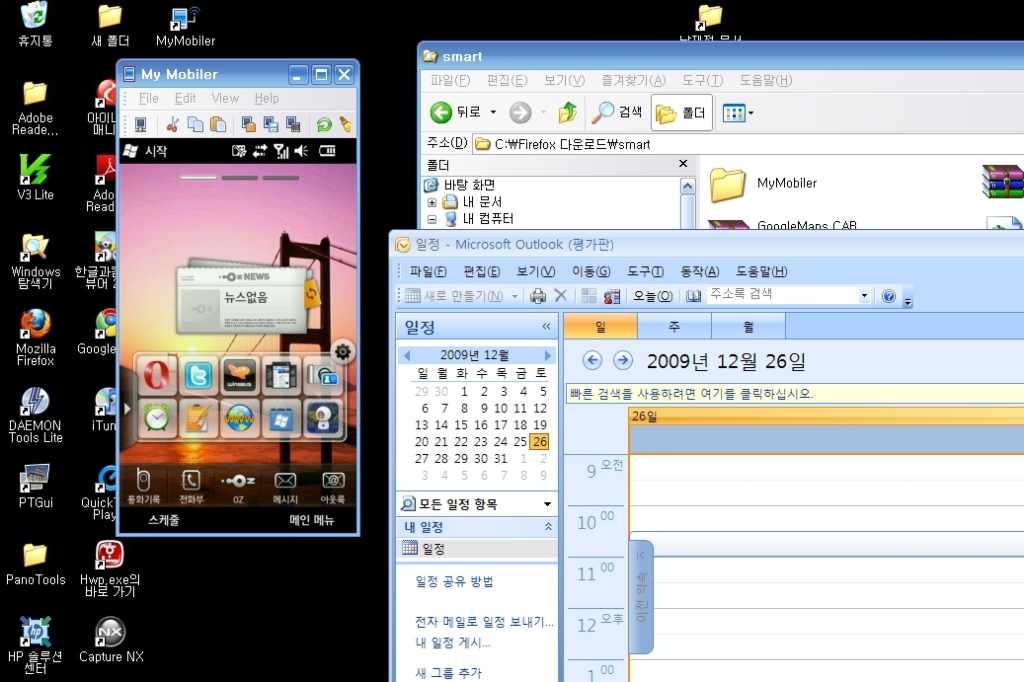
이 글에 들어 있는 첨부파일을 실행시킨 후, Active Sync가 설치되어 있는 상태에서 옴니아폰을 PC에 연결하면 자동으로 My Mobiler가 실행됩니다. 다만, 트래이 아이콘으로 활성화 되므로, 이것을 클릭하여야 합니다. 그리고 처음에는 크기가 아주 크게 실행되므로 View -> Zoom -> 50%로 세팅해 주는 것이 좋습니다.
====
대략... 이정도로 오즈 옴니아 (SPH-7350) 리뷰 준비가 약간 된 것 같습니다. 아직도 저도 많이 배워야하지만... 어쨌든 시간이 나는대로 윈도 모바일 기기를 사용해서 지도 관련 어플리케이션을 활용하는 방법에 대해 글을 올려 보겠습니다.
민, 푸른하늘